Időnként meg kell jelenítenie a PowerPoint diavetítést a tévében, hogy a prezentációt egy értekezleten, konferencián jelenítse meg, vagy a diavetítést hirdetési megjelenítéshez használja. Vagy néha el szeretne készíteni egy diavetítést és a tévében lejátszani, hogy megnézhesse családtagjaival. Ilyen körülmények között tudnia kell, hogyan lehet a diavetítést a tévében sikeresen lejátszani, egyszerű módon. És ebben a cikkben megosztjuk Önnel a 3 legfontosabb módszert, amellyel diavetítést lehet lejátszani egy intelligens TV-n.
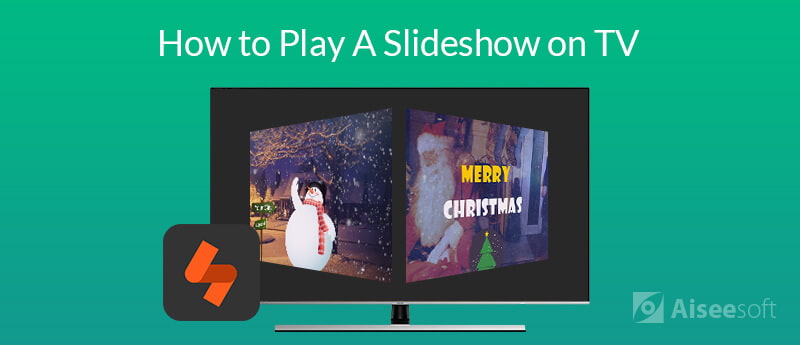
Készíthet diavetítést a szükséges fényképekkel és videókkal egy professzionális diavetítő készítővel, majd exportálhatja a diavetítés videót TV-támogatott formátumban, és mentheti USB-re. Ezután a diavetítést kényelmesen lejátszhatja a TV-n, az USB csatlakoztatásával a TV-hez. Itt javasoljuk, hogy használja Aiseesoft Diavetítés készítő diavetítést készíthet fényképekkel, videókkal és zenével lejátszáshoz HDTV-n és DVD-lejátszón, valamint más hordozható eszközökön, például számítógép, iPhone, iPad, iPod, Samsung, Huawei, LG és más mobiltelefonokon.

Letöltések
100% biztonságos. Nincsenek hirdetések.
Kövesse az alábbi egyszerű lépéseket diavetítés elkészítéséhez.
1 lépés Fotók és videoklipek hozzáadása
Ingyenesen töltse le és telepítse számítógépére ezt a diavetítés-készítőt. Indítsa el, és kattintson a "Itt adhat hozzá fotót és videót"képeket és videofájlokat importálhat ebbe a programba.
100% biztonságos. Nincsenek hirdetések.

2 lépés Fotók / videók / háttérzene szerkesztése
Keresse meg a szerkeszteni kívánt fényképet vagy videót, majd kattintson az OK gombra szerkesztése gombbal lépjen be a szerkesztő felületbe.
fénykép szerkesztés: Elforgathatja, megfordíthatja, beállíthatja a kontrasztot / telítettséget / fényerőt / árnyalatot, kivághatja, beállíthatja az időtartamot, és megkaphatja a fénykép mozgási beállításait.

Videó szerkesztés: Engedélyezheti a videofájl forgatását, tükrözését, klipek készítését, kivágását, felgyorsítását / lelassítását. Ezenkívül beállíthatja a videofájl kontrasztját / telítettségét / fényerősségét / árnyalatát és hangerejét.
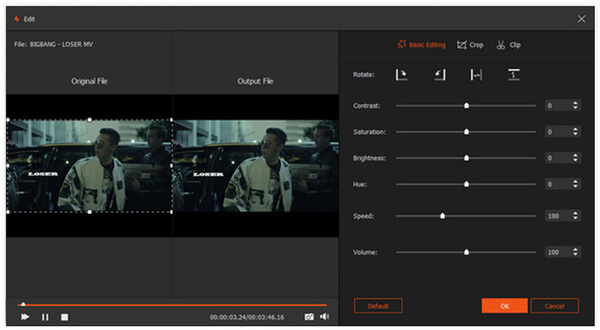
zene: Felvehet vagy eltávolíthat háttérzeneket, és könnyedén megkaphatja a háttérzene hurok lejátszását.

3 lépés Válasszon vagy készítsen témát a diavetítés videójának
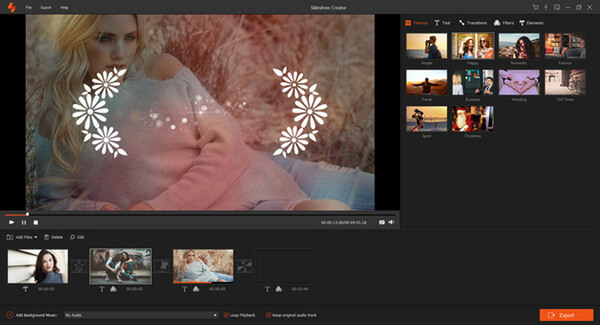
A fájl szerkesztése után kattintson a "Témák" elemre, ha diavetítési témákat szeretne hozzáadni ehhez a szoftverhez, vagy testreszabhatja az anyagokat saját témájának létrehozásához.
4 lépés Exportálja a Diavetítést TV-formátumban
Ha befejezte a diavetítés videó szerkesztését, kattintson a "Export" a kimeneti formátum és felbontás kiválasztásához. A diavetítés TV-n való lejátszásához kattintson a gombra eszköz és válassza ki a TV a kimeneti eszköz kiválasztásához. Függetlenül attól, hogy rendelkezik Apple TV-vel, Samsung TV-vel, SONY TV-vel és egyebekkel, megtalálhatja a megfelelő kimeneti eszközt a listában. Ezen felül rákattinthat a beállítások ikonra a diavetítés video minőségének testreszabásához, például kódoló, minőség, felbontás, bitráta, képkockasebesség stb.
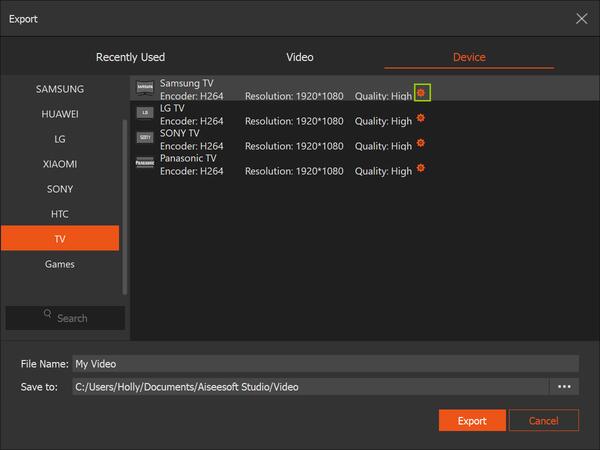
Végül válassza ki a célhelyet, ahová menteni szeretné a diavetítés videót a számítógépén, majd kattintson a "Megtérít" a diavetítés létrehozásához.
Miután sikeresen készítette el a diavetítést a számítógépen, el kell exportálnia a diavetítést egy USB meghajtóra, és csatlakoztatnia kell a TV-hez lejátszáshoz.
Kapcsolódó: Hogyan diavetítés lejátszása a Chromecaston
Ha PowerPoint-prezentációt kell készítenie a TV-képernyőn, konvertálhatja a PowerPoint-t TV-támogatott videó formátumra, például MP4-re, majd exportálhatja USB-meghajtóra vagy flash-meghajtóra. Aiseesoft PPT - Video Converter segíthet a PowerPoint fájlok konvertálásában video formátumokba a tévében való egyszerű nézés érdekében. Lehetővé teszi még a PowerPoint DVD-lemezen való írását DVD-lejátszón történő lejátszáshoz.

Letöltések
Aiseesoft PPT - Video Converter
100% biztonságos. Nincsenek hirdetések.
Ellenőrizze, hogyan kell lejátszani a PowerPoint diavetítést a TV-n a PPT to Video Converter segítségével.
1 lépés Töltse le a PPT-t a Video Converter-ra
Töltse le ezt a PowerPoint videókészítőt a számítógépére, telepítse és indítsa el a számítógépén, válassza a "Átalakítás videókra".

2 lépés Adjon hozzá PPT fájlokat
Kattints a "PPT-fájl hozzáadása"gombra, hogy PPT fájlokat importáljon erre a konverterre. Batch fájlokat vagy mappákat is importálhat a gyors konvertáláshoz.

3 lépés Videobeállítások készítése
Itt személyes igényeinek megfelelően kell beállításokat elvégeznie. Igény szerint válassza az Automatikus módot vagy a Speciális módot, majd válassza ki a kimeneti formátumot a lejátszója alapján. A konvertált videó intelligens TV-n való lejátszásához kattintson a "eszköz", és válassza ki TV a kimeneti eszköz kiválasztásához.

4 lépés PowerPoint konvertálása videóra
Az összes beállítás elvégzése után kattintson a "Rajt"gombra kattintva konvertálhatja a PowerPoint fájlokat videó formátumba. Miután a konvertálás befejeződött, megnyithatja a mappát annak ellenőrzéséhez, majd exportálhatja egy USB-re vagy flash meghajtóra a tévében való lejátszáshoz.

Ha Ön mellett van a laptop, közvetlenül csatlakoztathatja laptopját a TV-hez HDMI-kábellel, hogy fotókat vagy PowerPoint-diavetítést játsszon le a tévén. Csak a HDMI-kábel egyik oldalát kell csatlakoztatnia a számítógép HDMI-portjához, majd a kábel másik végét a TV-készülék HDMI-portjához. Váltson „HDMI”-re a tévé távirányítójáról. Olyan opciókkal kell rendelkeznie, mint a "HDMI 1" és a "HDMI 2" a TV képernyőjén. Ennek az az oka, hogy az egyik menüopció az első, a másik a második porthoz csatlakozik. A portszámok címkézése a TV-készülék típusától függően eltérő lehet. Miután csatlakoztatta laptopját a TV-hez, a számítógép képernyője tükröződik a TV képernyőjén, majd közvetlenül a tévén játszhat le diavetítést.
Következtetés
Bemutattunk három egyszerű módot a diavetítés lejátszására okostévén. Ha nem kényelmes, ha magával viszi a laptopot, készíthet előre egy diavetítést, és exportálhatja USB-re a tévén való lejátszáshoz, vagy konvertálhatja a PowerPoint diavetítést videó formátumba, és exportálhatja USB-re vagy flash meghajtóra. Ha mellette van a laptop, csak egy HDMI-kábel segítségével könnyedén lejátszhatja a diavetítést a tévén. Ha van más egyszerű módja is a diavetítés lejátszására a tévében, kérjük, ossza meg velünk az alábbi megjegyzésben.

A Diavetítés készítője a legjobb filmkészítő és videószerkesztő. Különböző videó / fotó / zene szerkesztési funkciókkal tervezve könnyen beállíthatja a vizuális effektusokat.
100% biztonságos. Nincsenek hirdetések.